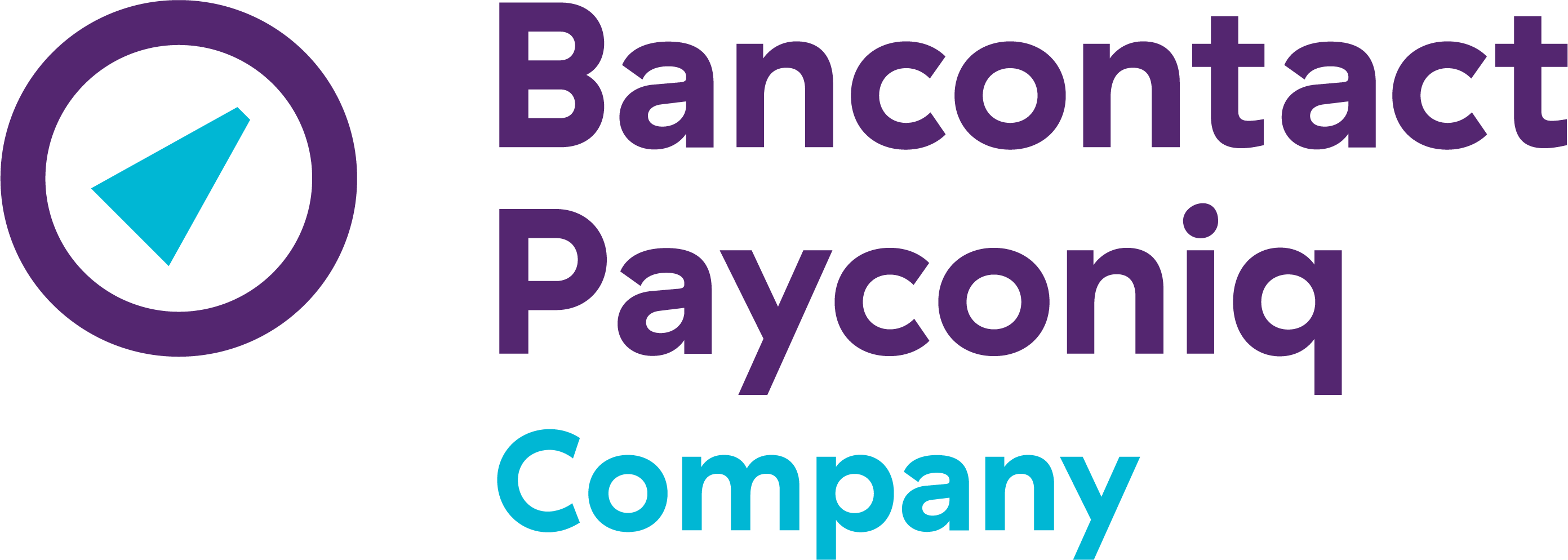Bewaar je klantenkaarten in de app
Gedaan met de zoekstress van je klantenkaarten in een winkel, bewaar ze allemaal in de Payconiq by Bancontact-app. Zo heb je ze altijd op zak!
Hoe voeg ik een klantenkaart toe?
- Open de app en tik op 'Klantenkaarten'
- Kies een winkel uit de lijst of tik op ‘Een gepersonaliseerde kaart toevoegen’
- Scan de bar- of QR-code van je klantenkaart, voeg een (scherm)afbeelding toe van je klantenkaart of voer de code manueelin.
- Sla je kaart op
Tip 1: Deel je klantenkaarten bovendien makkelijk met gezinsleden of vrienden via de ‘Deel’-knop linksboven je klantenkaart. Je stuurt zo simpelweg jouw klantenkaart door via een bericht of WhatsApp.
Tip 2: Kies zelf de kleur van je klantenkaart door de kaartkleur te veranderen.
Tip 3 : Pas ook de naam aan van je klantenkaarten om zo het overzicht te bewaren.
Hoe toon ik een klantenkaart in de winkel?
- Open de app en tik op 'Klantenkaarten'.
- Tik op de klantenkaart die je wilt openen en toon hem gemakkelijk aan de kassa van de winkel.
Voeg een widget toe aan je homescherm
Wil je nog sneller je klantenkaarten kunnen tonen in de winkel? Voeg ze toe aan je homescherm van je smartphone via een widget.
iOS
Hoe kan je je klantenkaarten toevoegen via een widget op het startscherm van je smartphone?
- Druk lang op het startscherm van je smartphone
- Tik op de + knop in de linkerbovenhoek
- Zoek naar 'Payconiq by Bancontact’
- Kies een widget grootte en tik op 'Widget toevoegen'
Android
Hoe kan je je klantenkaarten toevoegen via een widget op het startscherm van je smartphone?
- Druk lang op het startscherm van je smartphone
- Druk op ‘Widgets’
- Zoek naar 'Payconiq by Bancontact’
- Druk lang op de widget en kies waar je deze wilt plaatsen. Je kan zelf de grootte van je widget bepalen.